-
![]() Windows向けデータ復旧
Windows向けデータ復旧
- Data Recovery Wizard Free購入ダウンロード
- Data Recovery Wizard Pro 購入ダウンロード
- Data Recovery Wizard WinPE購入ダウンロード
- Partition Recovery購入ダウンロード
- Email Recovery Wizard購入ダウンロード
- おまかせデータ復旧サービス
概要:
この記事では、PS4(PlayStation 4)エラーコードCE-34878-0を修復する四つの方法を皆さんに紹介します。
エラーコードCE-34878-0とは、現在使用中のゲームが急にクラッシュするときに発生し、常にPS4/PS5の破損データ、またはシステムソフトウェアの問題に引き起こされるエラーです。

多くのPS4ユーザーがエラーに遭ったことがあると思います。例えば、よくやったゲームがクラッシュになると、エラーCE-34878-0が提示されます。もしCE-34878-0があまりにも頻繁に現れると、エラーを修復しないといけません。次は四つの対処法を皆さんに紹介します。
関連記事:エラーコードCE-34335-8:PS4がシステムストレージにアクセスできない問題の解決法
下記は4つの対処法を紹介します、一つずつ参照してください。
エラーCE-34878-0が発生したら、まずはコンソールを再起動して、エラーが解決されるかどうかを確認してください。これは、一番簡単な対処法ですので、とりあえずやってみましょう。
PS4ゲームをアップグレード:
1) PlayStationのホーム画面を開きます。
2) ゲームを選定して、設定ボタンを押します。
3) 「アップデートをチェック」をクリックして、最新のアップデートをインストールします。
PS4システムソフトをアップグレード
1) PlayStationのホーム画面にて、「設定」を選択します。
2) 「システムソフトをアップデート」を選択します。
3) PlayStation 4を再起動します。
オリジナルHDDを再インストールすることで、エラーを解決することが可能です。
以上の方法を試してもエラーCE-34878-0を解決できない場合、最終手段として、PS4を初期化する方法が残されています。ただし初期化によってすべてのデータが消えますので、データ損失を防ぐため、事前にデータをバックアップする必要があります。それでは、1クリックのデータを一括にバックアップする方法を紹介します。
ここでは、無料バックアップソフト ― EaseUS Todo Backup Free を使う方法をご紹介します。
ステップ1. 「ファイル」「ディスク」「OS」「メール」の4つからバックアップする対象を選びます。

ステップ2. そしてバックアップの保存先を選びます。
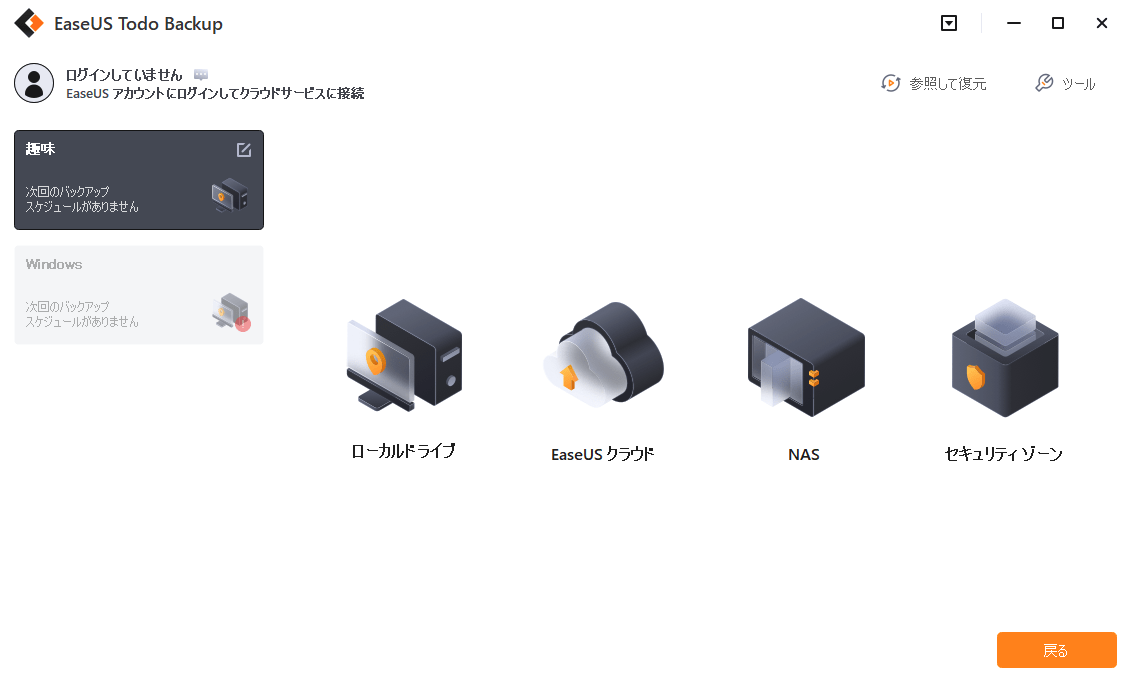
ステップ3.「今すぐバックアップ」をクリックし、バックアップを開始します。

EaseUS Todo Backup
PCのデータのセキュリティのため、完全・自動的にバックアップを実行できるバックアップソフトでもあり、ハードディスク・OSを完璧にクローンできる高度なクローンソフトでもあります。